# QuickerMemo:以思考的速度渐进学习
> 作者:[叶峻峣](https://www.zhihu.com/people/L.M.Sherlock)
> 前置知识:**Quicker,SuperMemo,渐进学习**
最近迁移好了自己的学习环境,SuperMemo 和 Quicker 也能继续用了。
不得不说,Quicker 在许多方面都提高了我使用 SuperMemo 的效率,这里分享一套我自己使用了 4 个月以上的 Quicker 动作集和快捷键。
有了这套动作集和快捷键,可以发挥键盘的最大作用,让你的刷卡速度跟上你的思维。
## 目录
[TOC=2,4]
## 动作总览
快捷键分享地址:
[SuperMemo 纯键盘操作 - 扩展热键配置包 - Quicker](https://getquicker.net/share/powerkeys/package?id=5fcf3d5c-c548-4793-6115-08d8ac47c7cb)
配合 CapsLock 键,可以使用更多的组合键来实现以下功能:
:-: 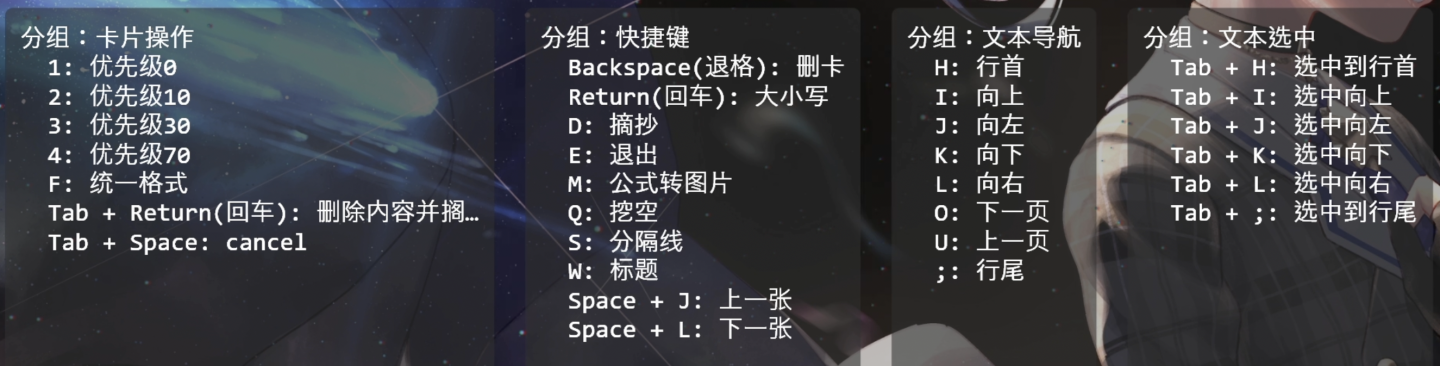
不过这样可能会导致 CapsLock 键不能用于原来的用途,所以我用 CapsLock + Enter 来替代原来的大小写切换功能。
接下来我们分组介绍一下这些动作的用途。
## 卡片操作
首先是 CapsLock + 1/2/3/4 分别对应优先级 0/10/30/70,极大地方便了我们快速设置卡片的优先级。其动作模板是:
[高优先级 - 已分享的动作 - L.M.Sherlock - Quicker (getquicker.net)](https://getquicker.net/sharedaction?code=bf30d743-a249-4c7f-295f-08d891a6372a)
然后是 CapsLock + F,可以统一格式,具体的动作介绍请参见:
[统一格式 - 已分享的动作 - L.M.Sherlock - Quicker (getquicker.net)](https://getquicker.net/sharedaction?code=859bda04-fe78-4385-1b37-08d88a0dba1c)
效果:
:-: 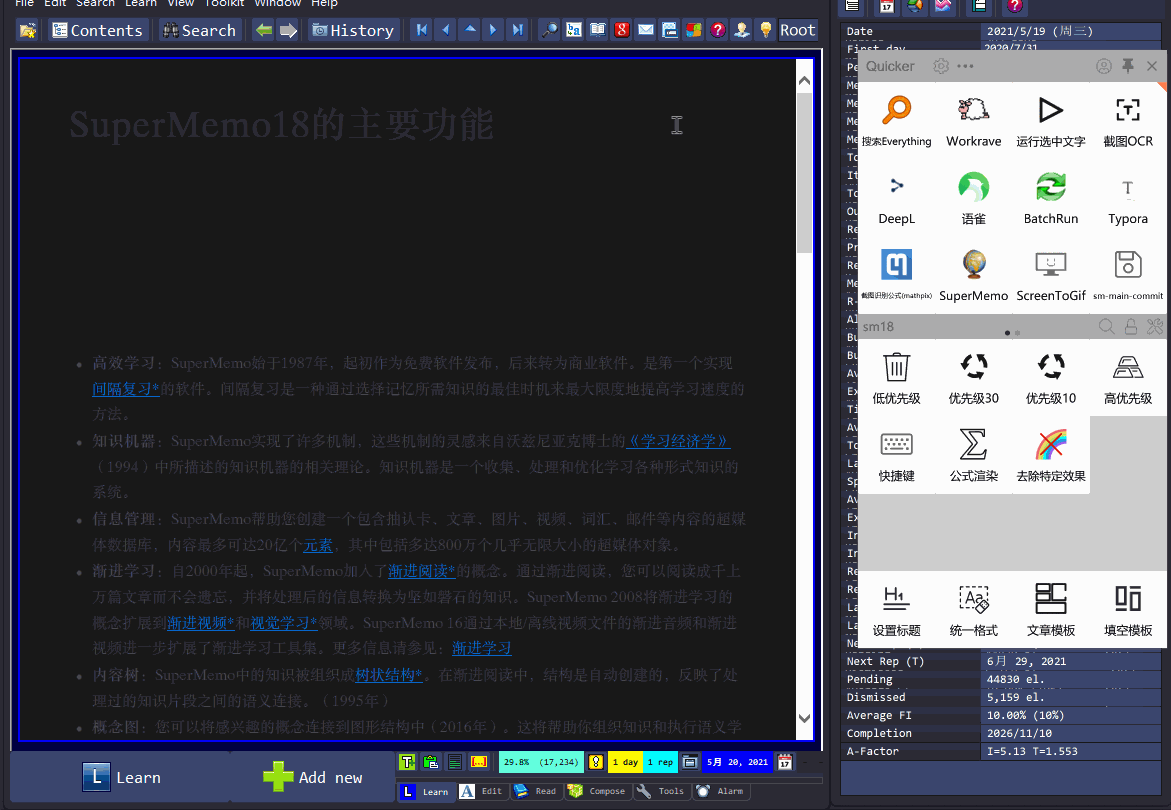
最后是 CapsLock + Tab + Enter,用来删除当前卡片的内容,并将其搁置,不再复习。原先的快捷键是 Ctrl + Shift + Enter,我个人不太喜欢把手指移到左下角,所以就改了。
## 快捷键
CapsLock + Backspace,用来删除当前卡片(如果有子卡也会被一并删除),主要是原来的快捷键 delete 太远了,不顺手,改了。
CapsLock + Enter 来替代原来的大小写切换功能,毕竟占用了 CapsLock。
CapsLock + D/Q,摘录/挖空,对应原先的快捷键 Alt + X/Z,同理,按这两个键比较变扭,而且靠太近,容易按错。
CapsLock + E,退出,就是代替了 Esc,同样是太远的缘故。并且 E 是进入编辑模式的快捷键,CapsLock + E 就可以退出编辑,比较好记。
CapsLock + M,可以输入 LaTeX 公式,自动粘贴公式图片到 SuperMemo 上,具体的介绍请见:
[公式转图片 - 已分享的动作 - L.M.Sherlock - Quicker (getquicker.net)](https://getquicker.net/sharedaction?code=8df5d7a2-e1c9-4d21-c7fc-08d91b37df64)
效果:
:-: 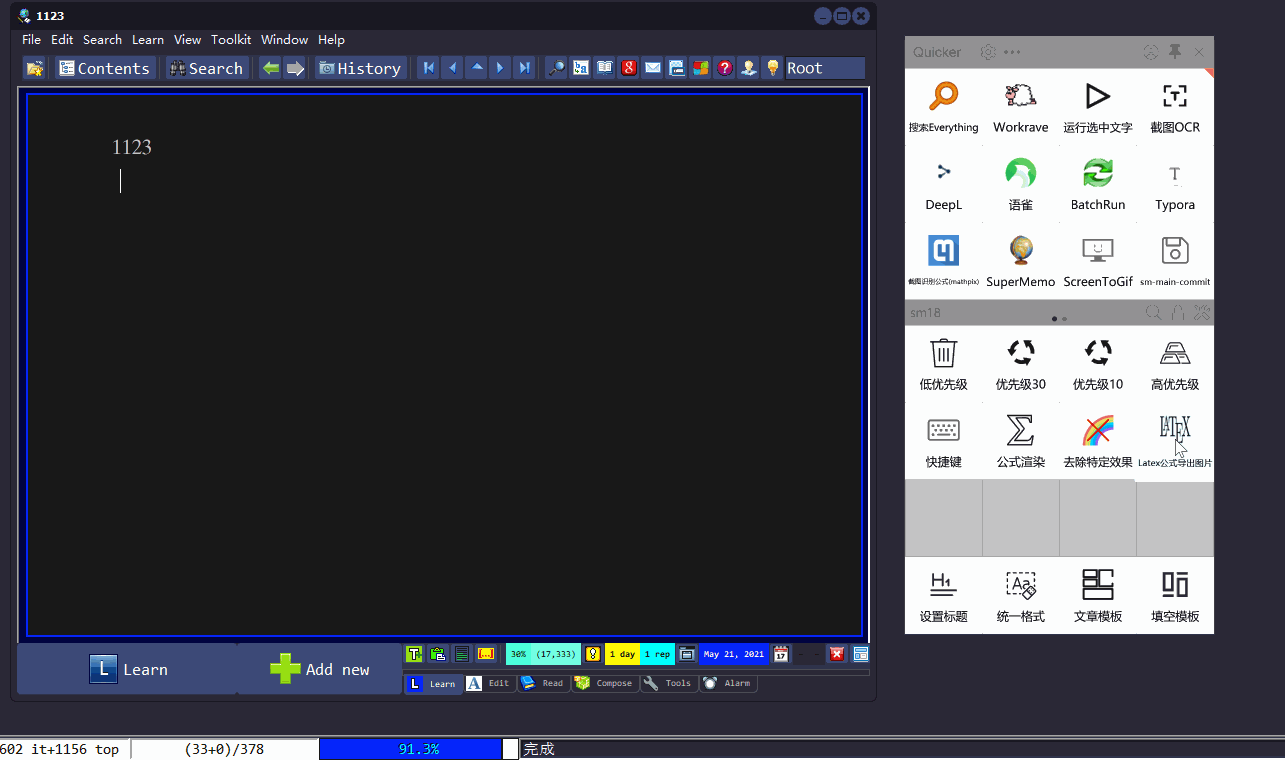
CapsLock + W,将选中文字设为文章标题,对于导入大量文章的同学很有用,一下就把标题设置好了。
CapsLock + S,输入分割线,对于需要对长文进行自动分割的同学有用,我自己比较少使用。
CapsLock + Space + J/L,回到上一张/下一张,类似浏览器的前进后退,方便查看刚刚做的摘录和挖空(摘录和挖空在生成后会自动放入上一张)
## 文本导航
CapsLock + I/J/K/L,就是↑←↓→,借鉴了 Vim,不过我不习惯 HJKL,更习惯 WASD 这种键位,所以就横向移植过去,这样右手不需要怎么移动就可以进行文本导航了。
CapsLock + H/;/U/P 也是同理,对应 Home/End/Page Up/Page Down,让文本导航更快。
## 文本选中
和文本导航类似,多按一个 Tab 键,就可以实现边移动光标,边选中文字。并且我在选中的快捷键中加入了 Ctrl,每次光标移动都是以一个词为单位(英文),这样速度更快。
## 总结
由于 SuperMemo 渐进阅读需要天天和文本打交道,鼠标交互十分繁琐,有时候灵感稍纵即逝,如果不能让自己的编辑速度跟上思考,那该错过多少宝贵的知识。
当然,这套操作不适合新手使用,建议对渐进阅读各个流程已经较为熟悉的同学有选择地参考这套快捷键。
